Hoe u het activeringstype en de licentiestatus kunt vinden Uw Office 2010-installatie
Microsoft Office Microsoft / / March 18, 2020
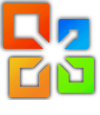 Als u om een of andere vreemde reden ooit moet weten welke versie van OFfice 2010 u gebruikt en hoe deze oorspronkelijk op uw computer is geactiveerd, moet u maak een bladwijzer van dit bericht, zodat je ernaar kunt verwijzen wanneer die technische ondersteuning / verkoopster je een vraag stelt waarvan je nooit dacht dat je het antwoord ooit nodig zou hebben voor ...
Als u om een of andere vreemde reden ooit moet weten welke versie van OFfice 2010 u gebruikt en hoe deze oorspronkelijk op uw computer is geactiveerd, moet u maak een bladwijzer van dit bericht, zodat je ernaar kunt verwijzen wanneer die technische ondersteuning / verkoopster je een vraag stelt waarvan je nooit dacht dat je het antwoord ooit nodig zou hebben voor ...
De essentie, Microsoft heeft een visueel basisscript toegevoegd dat automatisch het activeringstype en de licentiestatus voor uw Office 2010-installatie uitvoert. Het proces duurt slechts een paar stappen, maar u moet weten waar u moet zoeken.
Stap 1
Klik de Start Menu Orb en Typecmd in het zoekvak. Klik met de rechtermuisknop de cmd.exe resultaat en SelecteerAls administrator uitvoeren.*
*Heilige rookt, het lijkt erop dat we ALTIJD cmd als administrator uitvoeren! Kijk hier eens naar Instructies om te leren hoe u het automatisch als beheerder kunt starten, dan kunt u de rechterklikken overslaan!
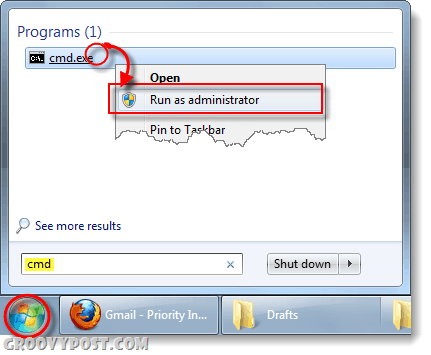
Stap 2
Nu moeten we naar de map navigeren waarin Office 2010 op uw computer is geïnstalleerd. De installatiemap van Office 2010 is afhankelijk van het feit of uw systeem en kantoor 32-bits of 64-bits zijn. Als u moet weten welke versie van Windows 7 u gebruikt,
EEN. Bijpassende versies
- Voor 64 beetje versies van Windows 7 met 64 beetje versies van Kantoor Geïnstalleerd
- Voor 32 beetje versies van Windows 7 met 32 beetje versies van Kantoor Geïnstalleerd
Plakken de volgende opdracht in cmd om naar de map te navigeren.
| cd \ Program Files \ Microsoft Office \ Office 14 |
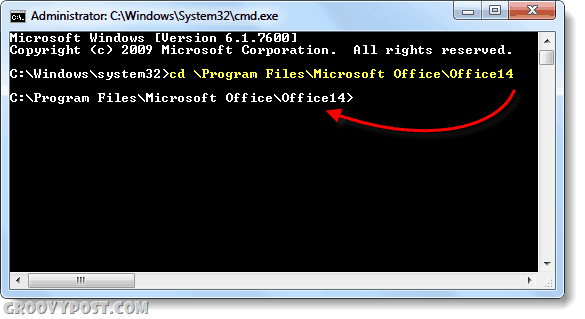
B. Komt niet overeen met 32 bit en 64 bit
- Voor 64 beetje versies van Windows 7 met 32 bit versies van Kantoor geïnstalleerd.
Plakken de volgende opdracht in cmd om naar de map te navigeren.
| cd \ ProgramFiles (x86) \ Microsoft Office \ Office 14 |
Stap 3
Nu u zich in de juiste map bevindt, Type of Plakken het volgende in cmd.
| cscript ospp.vbs / dstatus |
Wacht ongeveer 20 seconden op resultaten terwijl het script wordt verwerkt. Resultaten worden weergegeven in het venster.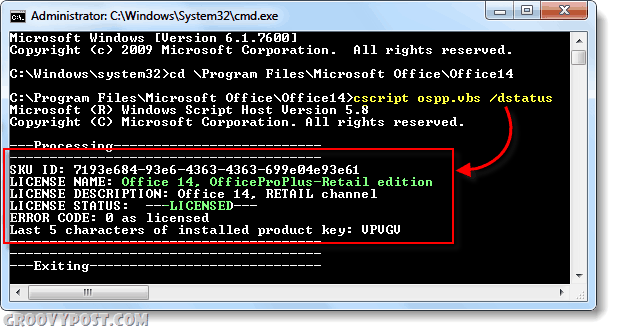
Gedaan!
Nu kunt u controleren welk type Office 2010 u gebruikt. Nu kunt u uw geest geruststellen of eventuele problemen oplossen (illegale kopie, verkeerde versie, enz ...).
